Проектор Sony VPL-CX76 — это продукт эволюции предыдущей модели с индексом 75 (см. статью про Sony VPL-CX75). Заметных новшеств три: обновленное ПО, замена USB-флешки и USB-Wi-Fi-адаптера одним универсальным устройством и быстрый Wi-Fi стандарта 802.11b/g.

Комплект поставки, характеристики и цена
Вынесены на отдельную страницу.
Внешний вид
Верхняя и передняя панели изготовлены из пластика с жемчужно-белым покрытием, защищенного тонкой прочной пленкой. Остальные части корпуса — это пластмасса с серебристым покрытием. Проектор довольно увесистый, поэтому, вероятно, корпус проектора имеет металлическую раму, к которой крепятся внешние пластиковые элементы. Электрические разъемы, включая разъем CF и слот Memory Stick, находятся на левом боку.

Стимулом к использованию беспроводного интерфейса или карты памяти служат крышечки, прикрывающие интерфейсные разъемы и создающие дополнительное препятствие для использования традиционных видов подключения к источнику сигнала — VGA и прочих. Большую часть левой панели занимает вентиляционная решетка, через которую выдувается отработанный теплый воздух. На правом боку расположены решетка крохотного динамика, разъем для замка Кенсингтона, три кнопки-качалки (фокус, зум, коррекция боковых трапецеидальных искажений) и три светодиодных индикатора.

На верхней панели ближе к задней части корпуса в обрамлении блестящей вставки находятся три просто кнопки, одна двухпозиционная кнопка-качалка и миниатюрный пятипозиционный джойстик. Кнопка включения-выключения ждущего режима подсвечивается индикатором состояния.

Задняя панель лаконична — ИК-приемник за матовым круглым окошком и логотип SONY с подсветкой (при желании ее можно отключить). Фронтальный ИК-приемник замаскирован вставкой с обозначением модели.

Проектор имеет электромеханический привод, управляющий заслонкой объектива и передней ножкой. При включении проектора заслонка отодвигается, а ножка выдвигается на высоту, которая была установлена на момент выключения проектора. При переходе в ждущий режим ножка втягивается, а заслонка закрывает объектив. Высота ножки меняется или кнопкой-качалкой TILT на контрольной панели, или с помощью пульта ДУ. Высоту двух задних ножек в очень небольших пределах можно изменить, вкручивая / выкручивая их из корпуса. В выключенном состоянии проектор хорошо защищен от воздействия внешних неблагоприятных факторов: выступающих частей нет, разъемы прикрыты крышечками, объектив — шторкой, которая в отличие от традиционной крышечки не слетит и не потеряется. На днище проектора есть три резьбовых отверстия (просто в пластике, без металлических втулок), предназначенные для крепления к кронштейну. К проектору прилагается простая мягкая сумка с тонкими стенками, наплечным ремнем и большим карманом под аксессуары.

Пульт
Проектор комплектуется точно таким же пультом ДУ, как ряд других моделей презентационных проекторов от Sony. Пульт довольно большой, в руке лежит удобно, самые нужные кнопки легко находятся на ощупь, подсветки нет. Есть движок включения/выключения, предохраняющий от случайного разряда элементов питания. Проектор, подключенный к компьютеру по USB, распознается как HID-устройство. При этом кнопка R CLICK на пульте эмулирует нажатие на правую кнопку мыши, кнопка снизу на пульте (прямо под указательным пальцем) — на левую, а синий джойстик передвигает курсор. Джойстик тугой и без предварительной тренировки быстро передвинуть курсор мыши в нужное место очень сложно.

Проводное подключение к источникам сигнала

Проектор оснащен стандартными разъемами, поэтому кабели можно использовать самые обычные. Разве что для подключения к источнику компонентного видеосигнала потребуется переходник с mini D-sub 15 pin на 3 RCA. Внешний источник звука для встроенного динамика подключается посредством гнезда миниджек 3,5 мм. Есть автопоиск активного видеовхода.

Меню
Меню удобное. Названия пунктов легко читаются, навигация отличается логикой и простотой, есть подсказка с текущими функциями кнопок.

При настройке параметров, влияющих на изображение, меню исчезает с экрана, остается только ползунок с изменяемым параметром, — оценивать происходящие изменения легко.
В списке языков меню русский есть.
Управление проекцией
Центр проекции смещен вверх так, что нижний край изображения находится немного ниже оси объектива. Объектив проектора оснащен электрическими приводами фокусировки и трансфокатора. Соответственно регулировка зума и фокуса осуществляются кнопками-качалками ZOOM и FOCUS на корпусе проектора или с помощью пульта ДУ. Есть автофокусировка — при включении (если активирована опция Авто фокус) или при нажатии на кнопку FUNCTION 3 пульта проектор сам настроит фокус изображения.
Благодаря встроенному гравитационному датчику проектор умеет автоматически корректировать вертикальные трапецеидальные искажения (+/-30 градусов). При необходимости такую корректировку можно выполнить вручную. Горизонтальные трапецеидальные искажения (максимум +/-20 градусов) устраняются тоже цифровым способом, но только вручную (функция Side Shot).

По умолчание изображение выводится на всю область проецирования с соотношением 4:3, но при включении режима Шир. режим картинка поджимается сверху и снизу до соотношения сторон 16:9, что позволяет просматривать анаморфированные фильмы в неискаженном виде.

Функции цифрового увеличения (4-х-кратное максимум) и стоп-кадра доступны только в случае VGA-подключения и просмотра изображений с карты MS. Проекция на экран временно выключается кнопкой PIC MUTING.
Для различных типов проекции (потолочное / настольное размещение; проекция на просвет / фронтальная) изменение параметра Перевер.изобр позволит подобрать нужное отражение/поворот картинки. Согласно нашей условной классификации проектор можно отнести к среднефокусным, поэтому при фронтальном проецировании его лучше располагать на линии первого ряда зрителей или за ними.
Настройка изображения
Настроек изображения немного: контрастность, яркость, насыщенность, оттенок, контурная резкость (3 градации), цветовая температура (профили Высокий и Низкий) и два режима гамма-коррекции.

Доступность некоторых настроек определяется текущим типом источника изображения. В списке Режим изображ можно выбрать один из двух предустановленных профилей — Динамический и Стандартный.

Пользовательских профилей нет, но настройки автоматически сохраняются для каждого видеовхода и профиля. Яркость лампы (и шум от системы охлаждения) можно уменьшить, выбрав режим пониженной яркости (настройка Режим лампы).
Дополнительные возможности
Кнопки на корпусе проектора можно заблокировать, включив режим Блок-ка кнопок, а предотвратить несанкционированное использование поможет защита паролем из 4-х цифр (функция Защит. блок.). Простой процедуры сброса пароля в руководстве не описано, забывшим пароль рекомендуют обращаться в сервис-центр. При выключении проектора его можно отключать от сети сразу после того, как он закроет объектив шторкой и втянет ножку, так как после 15-тиминутной работы проектор накапливает достаточно энергии, чтобы ее хватило для вращения вентиляторов до полного охлаждения лампы. Разумеется, пока лампа не остыла, проектор не следует помещать в сумку.
Измерение яркостных характеристик
Измерение светового потока, контрастности и равномерности освещения проводились по методике ANSI подробно описанной тут. Результаты измерений для проектора Sony VPL-CX76:
| Световой поток | |
| — Максимальная яркость | 2315 лм |
| — Режим пониженной яркости | 1860 лм |
| Равномерность | +13%, -36% |
| Контрастность | 160:1 |
Значение светового потока близко к заявленному (меньше всего на 7,4%). Контрастность достаточная для проведения презентаций проектора. Равномерность освещения экрана удовлетворительная.
Звуковые характеристики
Проектор довольно тихий. В режиме пониженной яркости по уровню шума он приближается к тихим кинотеатральным моделям.
Внимание! Приведенные значения уровня звукового давления от системы охлаждения получены по нашей методике и их нельзя напрямую сравнивать с паспортными данными проектора.
| Режим | Уровень шума, дБА | Субъективная оценка |
| Максимальная яркость | 41 | Умеренно громко |
| Пониженная яркость | 35 | Очень тихо |
Встроенный динамик негромкий, на невысокой громкости звук искажается несильно.
VGA-подключение
Тестирование проводилось при разрешении VGA-сигнала равном 1024 на 768 пикселей и вертикальной частоте обновления экрана 60 Гц. Белое поле слегка затемняется в углах и местами едва заметно отклоняется от белого. Черное поле в центре заметно светлее, чем по краям и содержит один слабый блик. Геометрия идеальная, сетки пикселей четкие. Цвета яркие и правильные. Шкала серого в светах имеет слабый зеленоватый оттенок, а в тенях — красноватый. Слабые градации оттенков различимы как в светах, так и в тенях. Хроматические искажения объектива небольшие (ширина цветной каймы по границам объектов не превышает 1/3 пикселя). Функция автоподстройки под параметры VGA-сигнала работает быстро и точно.
Работа с источником композитного и компонентного видеосигнала
| Яркостная четкость (ТВЛ) | ||
| композитный | более 540 | Отлично |
| S-Video | более 540 | Отлично |
| компонентный | более 540 | Отлично |
| Цветовая четкость (ТВЛ) | ||
| композитный | 130 | Отлично |
| S-Video | 180 | Отлично |
| компонентный, 576i и 480i | более 270 | Отлично |
В целом качество картинки хорошее. Четкость так просто идеальная. На шкале серого (от черного до белого) различаются все оттенки, но серый цвет имеет небольшую примесь красного цвета. Никакого хитрого деинтерлейсинга нет — изображение выводится по полям.
В принципе, проектор VPL-CX76 можно использовать для просмотра фильмов, так как разрешения матрицы хватает для отображения картинки DVD-качества, видеотракт имеет высокую четкость, а уровень шума от системы вентиляции невысокий. Вот только придется не обращать внимания на невысокую контрастность изображения и смириться с некоторым отклонением цветопередачи от идеальной.
Автономная презентация
Проектор может считывать карты Memory Stick и Memory Stick Duo (адаптер не нужен). Также поддерживаются карты версии PRO. Как утверждается в руководстве, поддерживаются карты объемом до 2 Гбайт (для PRO не более 1 Гбайт). Проектор умеет показывать JPG-файлы (DCF-совместимые) и проигрывать MPEG-1-видеофайлы (стандарта VideoCD или записанные камерами Sony).
На CD-ROM и комбинированном USB-устройстве из комплекта поставки имеется инсталлятор утилиты PROJECTOR STATION for Presentation, предназначенной для конвертирования слайдов презентаций Microsoft PowerPoint в набор JPG-файлов.
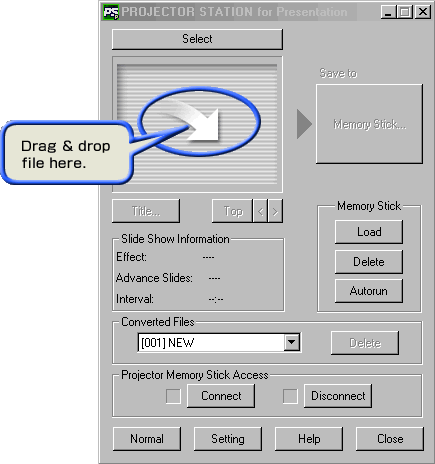
При изготовлении JPG из PPT не сохраняются эффекты анимации, видеовставки и звуковые эффекты. Кроме PPT-файлов, утилита может конвертировать JPEG, BMP, TIFF, PNG и PSD-файлы. Глобально, для всей презентации можно выбрать эффект перехода одного слайда в другой, указать интервал между слайдами или оставить ручной режим смены слайдов, присвоить название презентации и оформить заглавный слайд. После того, как преобразованная презентация скопирована на Memory Stick, ей можно присвоить флаг автозапуска. Показ презентации, помеченной таким образом, начнется автоматически, как только проектор распознает карту памяти.
Проектор переключается в режим просмотра содержимого карты Memory Stick при нажатии на кнопку пульта ДУ под узнаваемым логотипом MS. Работа с картой памяти начинается с окна Начало Memory Stick.
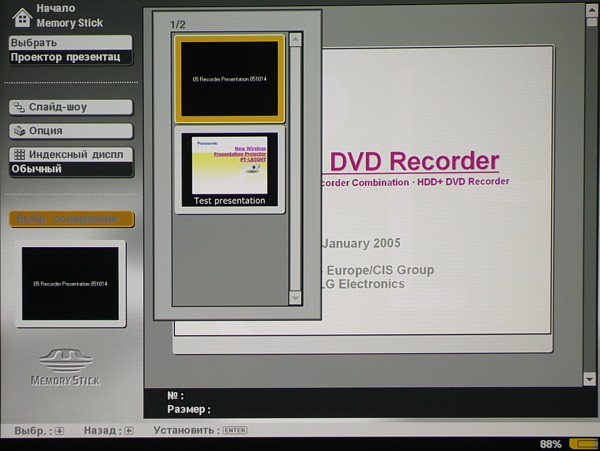
В левом верхнем углу этого окна показывается текущий режим просмотра. Всего их два: Проектор презентац и Проектор изображен. Первый режим упрощает работу с записанными на карточке презентациями, фактически закрывая доступ к остальному содержимому карты. Переключившись во второй режим, пользователь может перемещаться по всем папкам, при этом отображаются только поддерживаемые типы файлов, а каждый файл демонстрируется в виде индексной картинки. JPG-файл можно вывести во весь экран, а MPEG-файл запустить на проигрывание (в окне специального плеера или во весь экран; звук идет из динамика проектора). Кроме того, пользователь может запустить слайд шоу (в пределах текущей папки), для которого можно настроить интервал между слайдами (есть и ручной режим), выбрать эффект перехода и включить режим повтора. Дополнительные возможности: настраивается порядок сортировки файлов; есть фильтр по типу файла (только картинки, только видеофайлы или отключен); для презентации можно включить флаг автозапуска; любую картинку можно зарегистрировать в качестве заставки, показываемой при включении проектора (картинка в память проектора не копируется, поэтому MS нужно заранее вставить в слот); файл(ы) можно удалить; файл можно защитить от случайного удаления; в специальном окне выводится информация о карте MS, там же есть кнопка, запускающая ее форматирование.
Большие JPG-файлы загружаются довольно долго, поэтому их желательно уменьшать до разрешения матрицы проектора (1024 на 768 пикселей), например, с помощью той же PS for Presentation. Некоторые эффекты перехода сильно подтормаживают — лучше выбирать самые простые. Смена слайдов в ручном режиме выполняется с помощью стрелок вправо-влево пульта ДУ. Проектор без артефактов воспроизвел с MS тестовый файл VID-1A.mpg (VCD MPEG1 1150 Кбит/с + MP2 224 Кбит/с).
Беспроводная презентация
В комплекте поставки имеется комбинированном USB-устройство — в зависимости от положения переключателя оно опознается или как запоминающее устройство (только для чтения, в виде виртуального CD-ROM), или как Wi-Fi-адаптер (b/g).

На устройство записаны инсталляторы утилиты PS for Presentation (см. выше), менеджера PS for Air Shot, драйвера и менеджера для этого устройства, работающего в режиме беспроводного адаптера. Для работы в беспроводном режиме в проектор нужно вставить идущую в комплекте Wi-Fi-карту формата CF. Это не очень удобно, так как карту можно потерять (или ей могут «приделать ноги»), да и при транспортировке ее приходится вытаскивать из проектора. Встроенный адаптер был бы удобнее. Проектор может поддерживать связь как с комплектным USB-адаптером, так и с другими Wi-Fi-устройствами — адаптерами, картами и точками доступа. Проектор умеет работать в режиме «точка-точка» и в сетях типа «инфраструктура». В сетевых настройках проектора есть 6 профилей, предназначенных для хранения параметров беспроводных сетей. Проектор поддерживает несколько способов аутентификации (в т. ч. 802.1x) и WEP-шифрование.
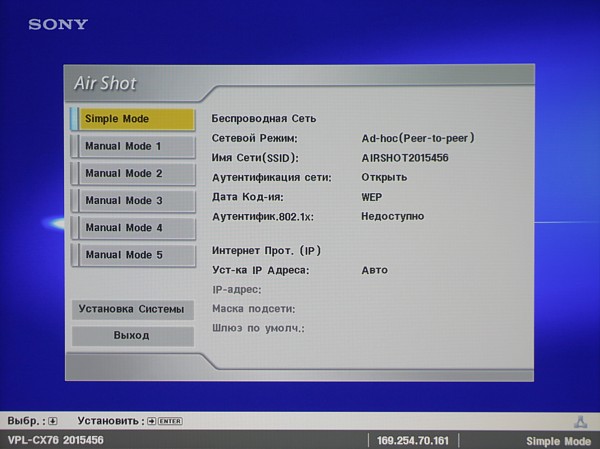
В принципе, неискушенному пользователю, желающему просто подключить свой компьютер к проектору, нет необходимости разбираться в беспроводных сетях. Достаточно вставить в проектор CF Wi-Fi, подключить к компьютеру комплектное USB-устройство (в режиме накопителя), согласиться с установкой ПО,
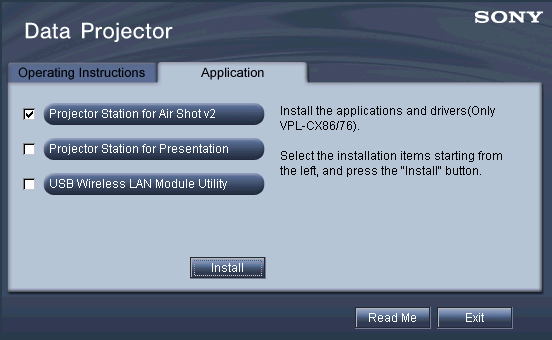
переключить устройство в режим Wi-Fi-адаптера, указать 7-значный серийный номер проектора (самый неочевидный момент) в установках PS for Air Shot
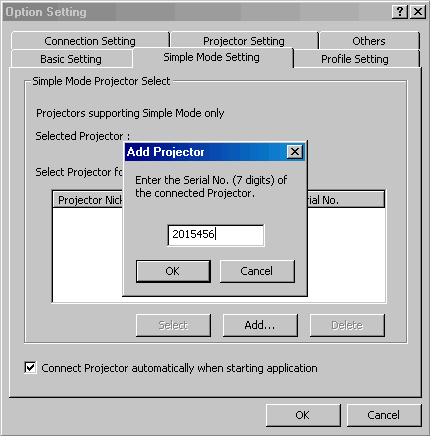
и щелкнуть на кнопку, обозначающую найденный проектор

— после выполнения этих нехитрых действий, проектор будет показывать копию экрана компьютера, исключая само окно PS for Air Shot. Далее можно запускать Microsoft PowerPoint или альтернативную программу для показа презентации.
Чтобы окно PS for Air Shot не занимало много места на экране его можно свернуть до узенькой полоски. Кнопка с сундучком открывает окно с настройками, размещенными на 6-ти закладках. 4 кнопки внизу окна PS for Air Shot позволяют дистанционно управлять проектором. Их функции по порядку: выключение проекции, стоп-кадр, выбор активного входа, включение/перевод проектора в спящий режим. Гораздо больше настроек проектора доступно с помощью WEB-браузера. Когда связь с проектором установлена, то по его IP в сети можно найти WEB-сервер, страницы которого отображают текущие настройки и состояние проектора, позволяют удаленно управлять проектором и изменять его сетевые настройки.
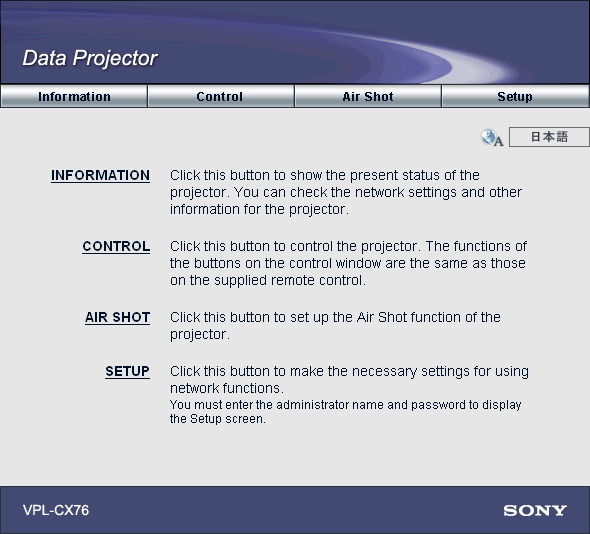
Быстро соединиться с сервером проектора, можно непосредственно из PS for Air Shot.
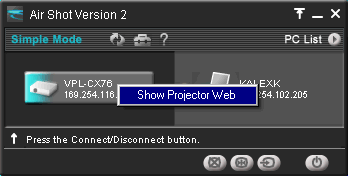
При проведении беспроводной презентации можно использовать стильный инструмент под названием Presentation tool.

Кнопка-качалка SLIDE позволяет листать слайды, кнопка B отображает черный экран (при работе с PowerPoint), а большая, круглая и зеркальная LASER включает лазерную указку. Чтобы оградить этот инструмент от царапин в комплекте идет мешочек-чехол. Единственный недостаток Presentation tool — это то, что работает он только в режиме беспроводной передачи изображения (его лазерная указка, конечно, всегда работает). Почему им нельзя пользоваться при показе слайдов с MS или при проводном подключении к компьютеру, остается загадкой.
Тестирование функций беспроводной презентации показало, что в целом все работает так, как и описано в руководстве. Скорость передачи снимков с экрана не очень большая — несколько кадров в секунду полноцветного изображения. Поэтому стоит подумать, следует ли использовать эффекты анимации, так как анимированные объекты двигаются с заметными рывками. Прогресс при переходе от 802.11b в модели VPL-CX75 к 802.11b/g в VPL-CX76 незначительный, видимо, узким местом является уже обработка изображения самим проектором, а не беспроводной интерфейс.
Выводы
Проектор Sony VPL-CX76 — это функционально насыщенный компактный презентационный проектор. С его помощью можно проводить презентации, используя компьютер, подключенный к VPL-CX76 традиционным способом — посредством VGA-интерфейса — или по беспроводному интерфейсу. Кроме того, можно вообще обойтись без компьютера, так как данный проектор умеет демонстрировать слайды презентации и даже видеофрагменты с карты Memory Stick.
Достоинства:
- Функция беспроводной презентации
- Кардридер для автономной презентации
- Высокая степень автоматизации
- Стильный и функциональный дизайн корпуса
- Низкий уровень шума
- Удобный пульт ДУ и эмуляция мыши
- Отличная комплектация
- Очень удобное и русифицированное меню
Недостатки:
- Отсутствует документация на русском языке
за предоставленные на тестирование проекторы Sony VPL-CX76



